Bonjour,
J'ai un modèle de courrier Word qu'un collaborateur doit pouvoir remplir manuellement avec les coordonnées du client en tête de courrier. L'opération suivante serait que ce collaborateur clique sur le bouton de la macro (que j'ai créée) afin que le fichier puisse s'enregistrer sous un répertoire précis avec un nom de fichier suivant : Prénom, Nom et Numéro d'adhérent.
Ma macro actuelle fonctionne bien si j'utilise le NOM et le NUMERO D'ADHERENT pour donner automatiquement un nom à mon fichier et qu'il puisse s'enregistrer. Dans ma macro, il est précisé que le nom est situé au 3ème paragraphe et 3ème mot.
Mon Problème est le suivant :
Si j'ai un prénom composé de deux prénoms associés (Ex : pierre-Antoine ou Anne-Sophie par exemple), ma macro ne fonctionne plus.
Aussi, est ce que quelqu'un a une solution pour apporter une solution à ce blocage ? N'y aurait-il pas la possibilité de prendre toute la ligne pour récupérer la CIVILITE, PRENOM et NOM quelque soit le nombre de caractères ?
Sinon, je suis preneur si vous avez une autre solution. Mon souhait aurait été de prendre le PRENOM, NOM et NUMERO D'ADHERENT.
Je vous joins un modèle de courrier pour mieux visualiser ma demande.
Par avance, merci pour votre aide
Ma macro est la suivante :
Code : Sélectionner tout - Visualiser dans une fenêtre à part
2
3
4
5
6
7
8
9
10
11
12
13
14
15









 Répondre avec citation
Répondre avec citation






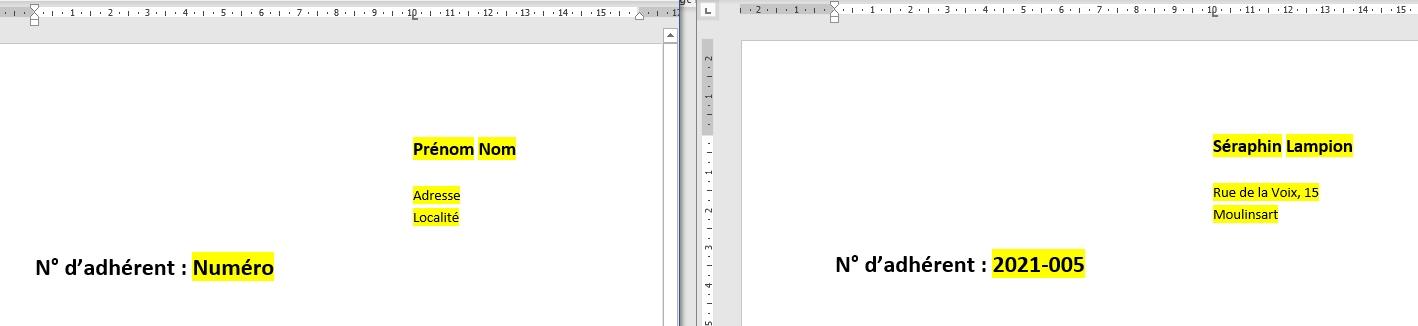
 et si celle-ci est pertinente pensez à voter
et si celle-ci est pertinente pensez à voter 

Partager